Parandage Windows 10 draiveri tõrge BCM20702A0
Miscellanea / / June 06, 2022

Võite silmitsi seista BCM20702A0 draiveri veaga, mis ilmub ootamatult teie seadmesse ilma põhjuseta. Kui teie arvutil puuduvad installimisel ühilduvad draiverid või kui praegused draiverid ei ole töökorras, näete BCM20702A0 kättesaamatu draiveri tõrget. See juhend keskendub selle probleemi tõrkeotsingule teie Windows 10 arvutis. Niisiis, jätka lugemist!

Sisu
- Kuidas parandada BCM20702A0 draiveri tõrget Windows 10-s
- Mis põhjustab BCM20702A0 draiveri tõrke?
- 1. meetod: taaskäivitage arvuti
- 2. meetod: lülitage lennukirežiim välja
- 3. meetod: käivitage Bluetoothi tõrkeotsing
- 4. meetod: taaskäivitage Bluetoothi heliteenused
- 5. meetod: Bluetoothi helikaardi uuesti lubamine
- 6. meetod: käivitage viirusetõrjekontroll
- 7. meetod: parandage süsteemifailid
- 8. meetod: värskendage Windowsi
- 9. meetod: installige Broadcomi Bluetoothi draiver käsitsi
- 10. meetod: installige seadme draiverid uuesti
- 11. meetod: teostage süsteemitaaste
- 12. meetod: lähtestage arvuti
Kuidas parandada BCM20702A0 draiveri tõrget Windows 10-s
Draiver BCM20702A0 võimaldab sidet Bluetoothi komponentide ja teie operatsioonisüsteemi vahel. Kui see draiver pole teie arvutisse korralikult installitud, seisate silmitsi mitmete ootamatute põhjustega konfliktidega. BCM20702A0 draiveri viga ilmneb siis, kui teil on rikutud või puuduvad Bluetoothi draiverid. Sel juhul näete järgmist veateadet.
- BCM20702A0 Selle seadme draivereid pole installitud. Selle seadme jaoks pole ühilduvaid draivereid: Tavaliselt ilmub see tõrketeade arvutis, mis ei toeta kohalikku Bluetoothi tuge ja kasutab donglit. Siin on mõned tavalised konfliktid, mis on seotud teie arvuti BCM20702A0 draiveritega.
- Juhuslikult ilmub draiver BCM20702A0: Mõnikord võite seadmehalduris märgata draiverit BCM20702A0, mida varem pole. See on väga levinud ja juhtub siis, kui teie arvutil on sisseehitatud Bluetoothi funktsioon. Samuti, kui olete oma arvutisse lisanud uue Bluetoothiga seotud üksuse, ilmub BCM20702A0 juhuslikult teie arvutisse.
- BCM20702A0 draiver puudub: Samal ajal ei pruugi te oma arvutist leida BCM20702A0 draiverit. Mõnikord võib see kaduda. Isegi kui teil pole Bluetooth-seadmetele juurdepääsul konflikte, ei pruugi te BCM20702A0 draiverit installida.
- Draiver BCM20702A0 ei reageeri: Mõnikord võib teie arvuti Bluetooth-seadme kasutamise ajal kinni jääda. Sellisel juhul ei reageeri draiver BCM20702A0. Selle probleemi lahendamiseks võite kasutada seda tõrkeotsingu juhendit.
- Ei leia BCM20702A0 draiverit: Isegi kui teie arvuti teavitab teid BCM20702A0 draiveri installimisest teie seadmesse, ei leia te seda kuskilt, kui seda vajate. Ärge muretsege! See juhend aitab teil seda probleemi lahendada.
- Ei saa installida draiverit BCM20702A0: Seega, kui teate, kuidas BCM20702A0 draiverit oma arvutisse alla laadida, ei saa te seda mõne tundmatu veakoodi tõttu edukalt installida. Kui te ei saa oma arvutisse BCM20702A0 draivereid installida, aitab see juhend teid palju.
- Juhti BCM20702A0 ei saa eemaldada: Samal ajal, kui soovite BCM20702A0 draiverit arvutist eemaldada, ei saa te seda teha. Probleemide lahendamiseks aitavad teid allpool loetletud tõrkeotsingu meetodid.
Mis põhjustab BCM20702A0 draiveri tõrke?
Kuigi BCM20702A0 draiveriga on seotud mitmeid probleeme, on allpool loetletud põhjused kõige levinumad tegurid, mis aitavad kaasa kõikidele nendele probleemidele.
- BCM20702A0 draiver pole installitud või ühildumatu.
- Eelinstallitud draiver ei ühildu OS-iga.
- Bluetoothi draiveri failid on rikutud, kahjustatud või puuduvad.
- Vigane Bluetoothi draiveri installimine.
- Valesti konfigureeritud OS-failid.
- Mis tahes kolmanda osapoole programm või rakendus takistab teie Bluetoothi draiveri installimist.
Lugege edasi, et saada teavet tõrkeotsingu meetodite kohta, mis aitavad teil Windows 10 arvutis BCM20702A0 draiveri vea parandada.
Oleme lühidalt selgitanud, mis põhjustab BCM20702A0 draiveri vea Windows 10 probleemi. Selles jaotises käsitlete mõnda tõhusat häkkimist, mis aitavad teil seda sama parandada.
1. meetod: taaskäivitage arvuti
Kui teie arvutis on ajutisi rikutud faile, saate need lahendada arvuti taaskäivitades. Niisiis, taaskäivitage arvuti ja kontrollige, kas see töötab või mitte.
1. vajutage ja hoidke Windows + D klahvid koos, et minna töölauale.
2. Nüüd vajutage nuppu Alt + F4 klahvid samaaegselt.
3. Seejärel valige Taaskäivita valik rippmenüüst ja vajuta Sisestage võti.
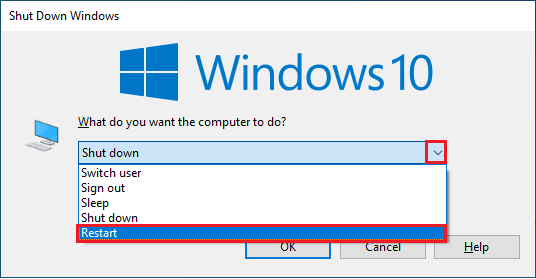
Kontrollige, kas olete Windows 10 draiveri vea BCM20702A0 parandanud.
2. meetod: lülitage lennukirežiim välja
Paljud kasutajad on väitnud, et lennukirežiimi sisselülitamine ja uuesti väljalülitamine aitas neil lahendada BCM20702A0 kättesaamatu draiveri vea. Lennurežiimi lubamine keelab WiFi, Bluetoothi, mobiilsiderežiimi, kõik raadioteenused jne. Seetõttu soovitatakse BCM20702A0 draiveri vea parandamiseks lennukirežiim sisse ja välja lülitada.
Märge: Tavaliselt on teie klaviatuuril spetsiaalne klahv lennukirežiimi lubamiseks või keelamiseks. Sama tegemiseks vajutage klahvi või rakendage alltoodud juhiseid.
1. Vajutage nuppu Klahvid Windows + A koos avada Tegevuskeskus.
2. Klõpsake nuppu Lennukirežiim võimalus see SISSE lülitada.

3. Seejärel oodake mõnda aega ja klõpsake uuesti Lennukirežiim et see välja lülitada.
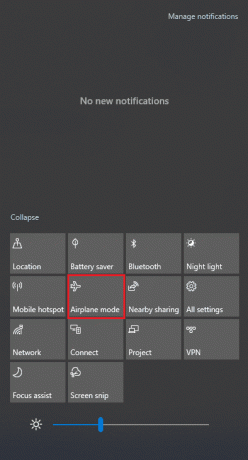
Kontrollige, kas saate Windows 10 draiveri vea BCM20702A0 parandada.
Loe ka:Parandage Windows 10 Bluetoothi draiveri tõrge
3. meetod: käivitage Bluetoothi tõrkeotsing
Teie Windows 10 arvutil on sisseehitatud tõrkeotsing, mis aitab lahendada paljusid sellest tulenevaid tavalisi probleeme. Samuti saate parandada BCM20702A0 draiveri tõrke, käivitades Bluetoothi tõrkeotsingu vastavalt allolevatele juhistele.
1. Lööge Windowsi võti, tüüp Veaotsingseadedja klõpsake nuppu Avatud.

2. Nüüd klõpsake nuppu Bluetooth all Otsige üles ja parandage muid probleeme menüü, millele järgneb Käivitage tõrkeotsing nagu näidatud.

3. Kui pärast tõrkeotsingu protsessi tuvastatakse probleeme, klõpsake nuppu Rakendage see parandus.
4. Lõpuks järgige eelseisvates viipades loetletud juhiseid ja taaskäivitage arvuti.
4. meetod: taaskäivitage Bluetoothi heliteenused
On mõned Windowsi heliteenused, mis aitavad teil Windows 10 arvutis vältida BCM20702A0 kättesaamatu draiveri tõrget. Kui need teenused on välja lülitatud, võib teil tekkida mitmeid konflikte, nagu see, mida me praegu arutame. Seetõttu soovitatakse teil mõned olulised heliteenused taaskäivitada, järgides alltoodud juhiseid.
1. Lööge Windowsi võti, tüüp Teenused ja klõpsake edasi Käivitage administraatorina.

2. Nüüd kerige alla ja topeltklõpsake Bluetoothi tugiteenus.

3. Nüüd valige uues hüpikaknas Käivitamise tüüp juurde Automaatne, nagu kujutatud.
Märge: Kui Teenuse olek on Peatatud, seejärel klõpsake nuppu Alusta nuppu. Kui Teenuse olek on Jooksmine, kliki Peatus ja alusta uuesti.
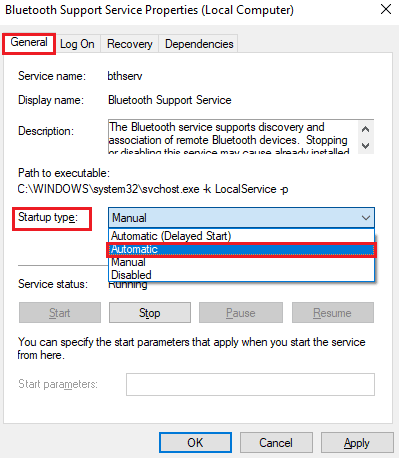
4. Kliki Rakenda ja Okei muudatuste salvestamiseks.
Loe ka:Bluetoothi ei saa Windows 10-s välja lülitada
5. meetod: Bluetoothi helikaardi uuesti lubamine
Saate hõlpsasti lahendada Windows 10 draiveri BCM20702A0 vea, taaskäivitades Bluetoothi helikaardi vastavalt allolevatele juhistele.
1. Vajutage nuppu Windowsi võti ja tüüp Seadmehaldus, seejärel klõpsake nuppu Avatud.

2. Seejärel laiendage Bluetooth jaotist topeltklõpsates.

3. Seejärel paremklõpsake oma Bluetoothi helikaart ja valige Keela seade valik.
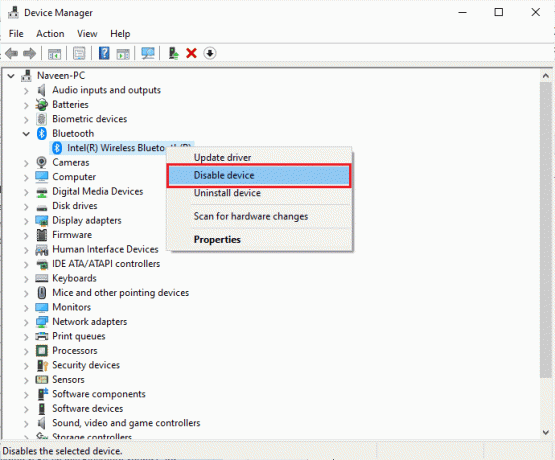
4. Nüüd kinnitage viip, klõpsates nuppu Jah ja taaskäivitage sinu arvuti. Seejärel korrake samme 1-2.
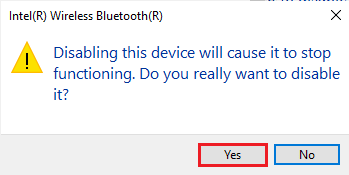
5. Järgmisena paremklõpsake oma Bluetoothhelikaart ja valige Luba seade valik.
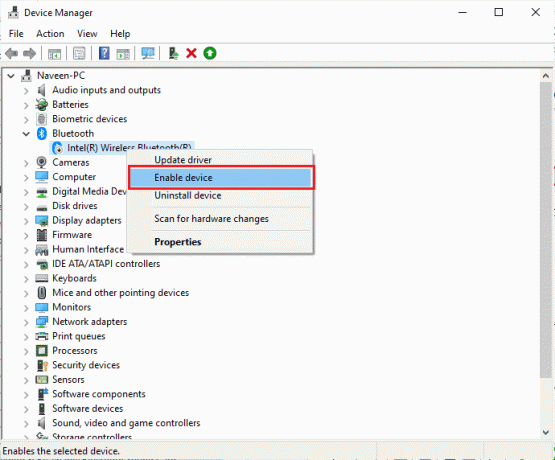
6. Proovige nüüd Bluetooth-seadmes heli esitada ja kontrollige, kas draiveri BCM20702A0 kättesaamatu viga on lahendatud või mitte.
6. meetod: käivitage viirusetõrjekontroll
Äkiline viiruse või pahavara rünnak põhjustab teie arvutis draiveri BCM20702A0 vea. Kui viirusrünnak on väga tõsine, ei saa te ühegi heliseadmega ühendust luua. Soovitame teil oma arvutit skannida vastavalt meie juhendis toodud juhistele Kuidas käivitada arvutis viirusekontroll?
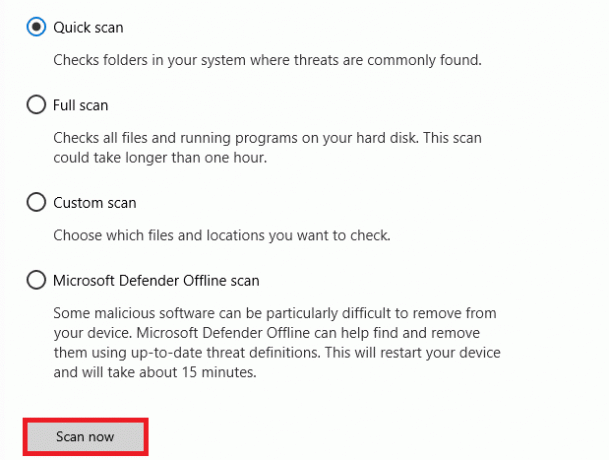
Samuti, kui soovite oma arvutist pahavara eemaldada, vaadake meie juhendit Pahavara eemaldamine arvutist operatsioonisüsteemis Windows 10
Loe ka:Bluetoothi probleemide lahendamine opsüsteemis Windows 10
7. meetod: parandage süsteemifailid
On mõned olulised failid ja programmid, mis peavad teie arvutiga ühilduma. Kuid kui need on rikutud või valesti konfigureeritud, näete Windows 10 draiveri veaga BCM20702A0. Lugege meie juhendit edasi Kuidas parandada süsteemifaile Windows 10-s ja järgige kõigi oma rikutud failide parandamiseks juhiseid.
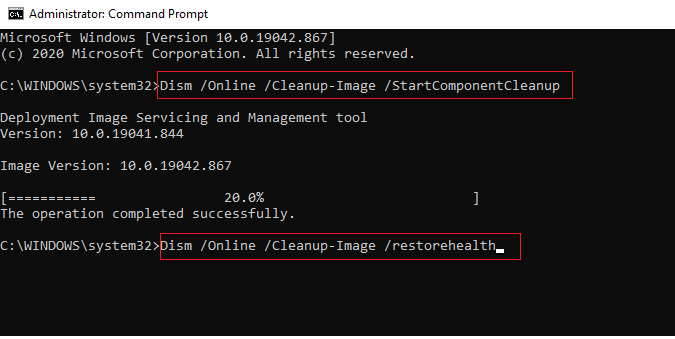
Oodake käskude täitmist ja kontrollige, kas olete parandanud BCM20702A0 kättesaamatu draiveri vea.
8. meetod: värskendage Windowsi
Kui teie arvutisse on installitud mõni uus Windowsi värskendus, ei saa teie arvutis esinevaid vigu üldse lahendada. Nagu paljud kasutajad soovitasid, aitab Windows 10 arvutite värskendamine lahendada mõne muu rakenduse poolt kasutatava seadme probleemi. Järgige meie juhendit Kuidas alla laadida ja installida Windows 10 uusim värskendus Windows 10 arvuti värskendamiseks.

Pärast Windowsi operatsioonisüsteemi värskendamist kontrollige, kas saate Windows 10 draiveri vea BCM20702A0 parandada.
Loe ka:Kuidas Windows 10 Bluetooth-seadmeid ümber nimetada
9. meetod: installige Broadcomi Bluetoothi draiver käsitsi
Windows 10 arvuti otsib draiverivärskendusi ja kui see on saadaval, annab see teile märguande ja värskendab automaatselt. Kuid kui teil on Windows 10 draiveri BCM20702A0 tõrge, ei saa teie arvuti draiverit automaatselt installida. Sel juhul peate selle käsitsi installima.
Lenovo ja HP sülearvutid on seda tüüpi tõrgete suhtes tõenäolisemad ja need on tuntud mitme Bluetoothi draiveri ühildumatuse probleemi tõttu. Siin demonstreerime samme BCM20702A0 draiverite installimiseks Lenovo sülearvutimudelitele.
1. Mine lehele Bluetoothi draiveri allalaadimise leht (nt. Lenovo) draiveri allalaadimiseks.
2. Nüüd klõpsake nuppu Allalaadimise ikoon vastab Broadcomi Bluetoothi draiverile, nagu näidatud.

3. Nüüd oodake, kuni allalaadimine on lõppenud.
4. Vajutage Windows + E klahvid koos avada File Explorer ja navigeerige aadressile Minu allalaadimised.
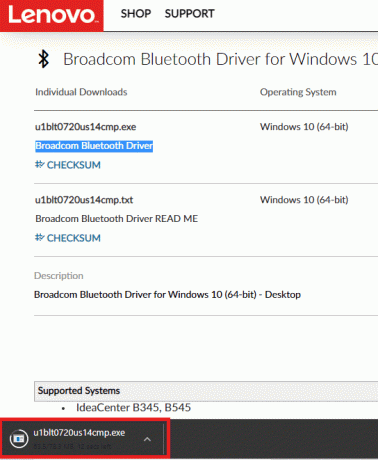
5. Seejärel paremklõpsake ikooni .exe seadistusfail ja klõpsake edasi Käivitage administraatorina nagu näidatud.

6. Järgmises viipas UAC (kasutajakonto kontroll), kliki Jah jätkama.
7. Mine järgi ekraanil kuvatavad juhised Bluetoothi draiveri installimise alustamiseks ja installimiseks.
8. Lõpuks taaskäivitage arvuti ja kontrollige, kas olete parandanud draiveri BCM20702A0 vea.
10. meetod: installige seadme draiverid uuesti
Siiski, kui te ei saa BCM20702A0 draiveri viga parandada, on tõenäoline, et teie arvuti draiverid on rikutud või ühildumatud. Sel juhul peate oma arvutist desinstallima kõik saadaolevad Bluetoothi ja USB (kui kasutate Bluetoothi jaoks donglit) kontrollerid, nagu allpool kirjeldatud. Järgige meie juhendis toodud juhiseid Draiverite desinstallimine ja uuesti installimine opsüsteemis Windows 10. Rakendage Bluetoothi draiveritele vastavad sammud, nagu näidatud.

Kui olete draiverid desinstallinud, Taaskäivita sinu arvuti. Kui olete arvuti taaskäivitanud, installib Windows 10 vajalikud draiverid ise uuesti. Seekord parandatakse Windows 10 draiveri BCM20702A0 viga.
Loe ka:Bluetoothi installimine Windows 10-sse
11. meetod: teostage süsteemitaaste
On mitmeid juhtumeid, kus uusim Windowsi värskendus on teie arvuti traadita ühenduse mehhanismi rikkunud. Kui teie Windows 10 arvuti praegune versioon häirib seadme konfiguratsioonide olemasolevat arhitektuuri, seisate silmitsi arutatud probleemiga. Süsteemitaaste toob arvuti tagasi versiooni, kus see töötas, ilma tõrgeteta. Selleks järgige meie juhendit Kuidas kasutada süsteemitaastet opsüsteemis Windows 10 ja rakendage juhiseid, nagu näidatud.
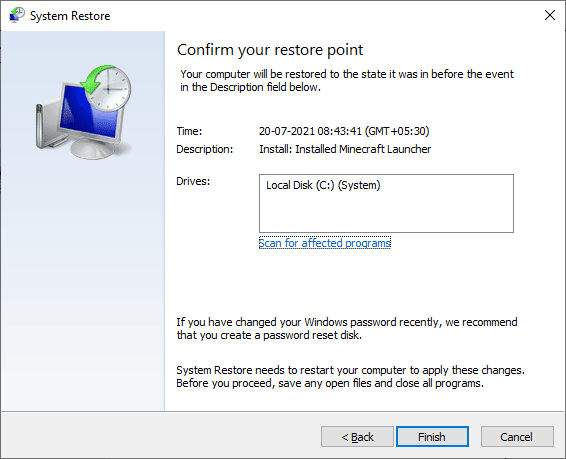
Pärast Windows 10 arvuti taastamist kontrollige, kas Windows 10 draiveri BCM20702A0 viga on parandatud.
12. meetod: lähtestage arvuti
Siiski, kui näete isegi pärast kõigi kirjeldatud meetodite rakendamist BCM20702A0 kättesaamatu draiveri tõrget, peate oma Windowsi operatsioonisüsteemi puhastama. Arvuti käivitamise puhastamiseks järgige meie juhendis kirjeldatud samme Kuidas teha Windows 10 puhast installi

Soovitatav:
- Kuidas kustutada Instagrami otsinguajaloo esimese tähe tulemused
- Selle käsu töötlemiseks on saadaval Fix Not Enough Storage
- Parandage Windows 10 Bluetooth-kõrvaklappide kogelemine
- Parandage Windows 10 Bluetoothi hiire viivitus
Loodame, et sellest juhendist oli abi ja saate Bluetoothi parandada BCM20702A0 draiveri viga operatsioonisüsteemis Windows 10. Oma päringute ja ettepanekutega võtke meiega ühendust alloleva kommentaaride jaotise kaudu.



